如何连接一加手机与电脑实现数据传输和文件管理
时间:2025-06-10 | 作者: | 阅读:0
如今,一加手机因其卓越的性能和丰富的功能,成为了众多用户的首选。除了日常使用外,它在数据传输和文件管理方面也表现出色。本文将详细介绍如何将一加手机与电脑连接,以便进行高效的数据传输和文件操作。
步骤一:选择合适的连接方式
要实现一加手机与电脑之间的连接,首先需要选择适合自己的连接方式。目前主要有以下两种:
- USB数据线连接:这是最普遍的方法,只需用一根数据线分别连接手机和电脑即可。
- 无线连接:支持通过Wi-Fi直连或蓝牙完成设备间的互联。
步骤二:启用USB调试模式
无论采用哪种连接方式,都必须在手机中开启USB调试模式,以确保能够顺利进行文件传输。具体操作如下:
- 打开手机“设置”,进入“关于手机”界面,连续点击“版本号”七次,激活开发者选项。
- 返回主设置页面,找到并进入“系统”或“附加设置”中的“开发者选项”。
- 在该界面中勾选“USB调试”选项,完成设置。
步骤三:设定传输模式
成功连接手机与电脑后,下一步是选择适合的传输模式。一加手机提供了多种选项供用户选择:
- MTP模式(文件传输):允许电脑访问手机存储和SD卡内容,便于文件管理。
- 仅充电模式:此时手机只进行充电,不支持数据传输。
- PTP模式(图片传输):专为照片传输设计。
- 充电+文件传输模式:同时支持充电与文件交换,适用于边充边传的场景。
步骤四:开始数据传输与文件操作
完成上述步骤后,就可以开始进行文件传输和管理了。具体流程如下:
- 若使用USB连接,电脑会自动弹出窗口显示手机存储和SD卡内容。
- 若采用无线连接,则可在电脑的资源管理器左侧导航栏中找到已连接的一加手机。
- 通过复制、粘贴或拖拽的方式,轻松完成文件在设备间的传输。
- 同时,也可以利用电脑端的文件管理工具对手机中的文件进行删除、重命名、移动等操作。
总的来说,将一加手机与电脑连接进行数据传输和文件管理并不复杂,只需选择合适的连接方式,开启必要的调试权限,并根据需求设定正确的传输模式,即可高效完成各项操作。
来源:https://www.php.cn/faq/1351376.html
免责声明:文中图文均来自网络,如有侵权请联系删除,心愿游戏发布此文仅为传递信息,不代表心愿游戏认同其观点或证实其描述。
相关文章
更多-
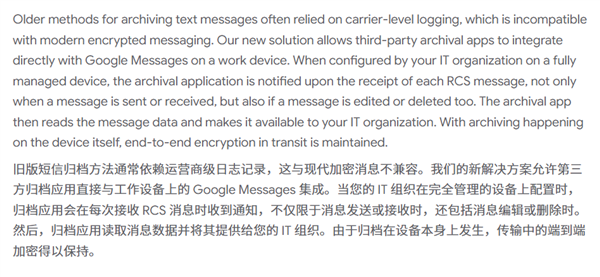
- 谷歌推RCS信息存档功能:公司可监控员工私密信息!
- 时间:2025-12-01
-

- 本来觉得双11没啥好买的 结果这些手机还挺香
- 时间:2025-11-05
-

- 真我GT8Pro官宣四个“2”:立志要成5000元内最强
- 时间:2025-09-25
-
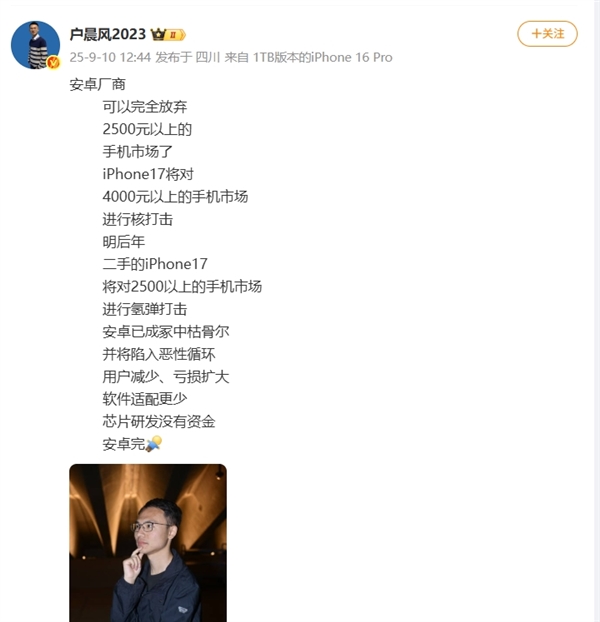
- 网红发明的“苹果人”“安卓人”概念火了:“安卓”竟然成脏话了
- 时间:2025-09-14
-

- 天气预报APP哪个最精准 5款高准确率天气软件实测对比
- 时间:2025-07-29
-
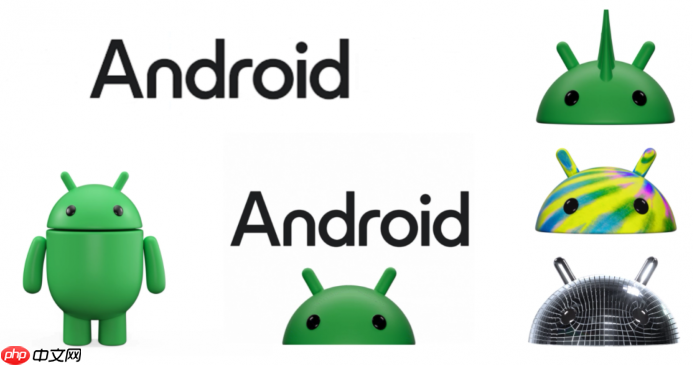
- 诺基亚手机热点共享配置方案_诺基亚手机便捷联网的详细教程
- 时间:2025-07-29
-

- 华为手机多屏协同功能实战_华为手机与电脑联动的最佳技巧
- 时间:2025-07-29
-

- 三星手机如何设置指纹支付功能?_安卓支付安全保障教程
- 时间:2025-07-28
精选合集
更多大家都在玩
大家都在看
更多-

- 胡闹地牢满级多少级
- 时间:2026-01-13
-

- 微博网名粤语男生英文版(精选100个)
- 时间:2026-01-13
-

- 燕云十六声周年庆自选258
- 时间:2026-01-13
-

- 百词斩怎么退出小班?百词斩退出小班方法
- 时间:2026-01-13
-

- 幻兽帕鲁游戏手机版石斧制作方法
- 时间:2026-01-13
-

- 鸣潮新角色莫宁强度怎么样 鸣潮莫宁强度介绍
- 时间:2026-01-13
-

- 踢爆那西游最强5人组合有哪些
- 时间:2026-01-13
-

- 网名有阳光的含义男生(精选100个)
- 时间:2026-01-13


![《这是我的土地》 v1.0.3.19014升级档+未加密补丁[ANOMALY] v1.0.3.19014](https://img.wishdown.com/upload/soft/202601/04/1767522369695a4041041f4.jpg)









